iCloud backup er nu en vigtig del i vores liv. Det giver 5GB ledigt plads til at sikkerhedskopiere vigtige indhold af iPhone. På den måde kan vi reducere risikoen for manglende filer.
Du kan dog finde nogle filer af iCloud-backup, der ikke vises.
Det er virkelig besværligt, når situationen sker, især når du løber ind i en nødsituation, der skal bruge iCloud-backup.
På dette tidspunkt er det afgørende at vide hvordan man retter iCloud backup ikke vises. Denne artikel vil forklare årsagerne og løsningerne til at løse problemet.

- Del 1. Hvorfor iCloud Backup ikke vises
- Del 2. Sådan fixes iCloud Backup ikke vises
- Del 3. iCloud Backup viser ikke op - en alternativ måde at få adgang tilt
del 1. Hvorfor jegCloud Backup ikke viser op
Når du finder ud af, at iCloud backup ikke vises, er der nogle almindelige årsager til problemet. Kontroller grundene, før du finder en passende løsning.
- 1. Ikke alle versioner af iOS kan vise sikkerhedskopiering, som er lavet i en nyere version. I stedet for at vise disse sikkerhedskopier på nogle andre måder, vises de slet ikke.
- 2. En ny iPhone bruger ikke altid den nyeste version af iOS. Hvis versionen på iPhone er ældre end den version, der blev brugt til sikkerhedskopiering, vises ikke iCloud backup.
- 3. iCloud har en lagergrænse. iCloud har kun en opbevaring af 5GB gratis. Opbevaringspladsen vil være fuld på kort tid. Hvis din iCloud-opbevaring er fuld, og du ikke har købt mere lagerplads, kan iCloud ikke sikkerhedskopiere mere.
del 2. Sådan fixes iCloud Backup ikke vises
Faktisk er det ikke svært at fastsætte iCloud-backup, der ikke vises. Bare lær mere detaljer om løsningerne til at løse problemet som nedenfor.
1. Hard reset iOS-enhed til at reparere iCloud-backup, der ikke vises
Hård nulstilling er den mest direkte måde at løse problemet med, at iCloud-backup ikke vises. Tryk på "Hjem" -knappen og "Strøm" på samme tid i 5 sekunder, indtil Apple-ikonet vises på skærmen igen.
2. Log ud iCloud-konto for at rette iCloud-backup, der ikke vises
Afslut den oprindelige konto. Log derefter på din iCloud-konto igen. Hvis der er noget problem for iCloud-kontoen, kan du nemt løse problemet.
3. Brug en anden iCloud-konto til at slippe af med iCloud-backup, der ikke vises
Afslut den oprindelige konto. Ansøg derefter om en ny konto. Og log ind på den nye konto for at kontrollere, om det virker.
4. Nulstil netværksindstillinger for iCloud-backup, der ikke vises
Nulstilling af netværksindstillinger Det kan nemt løse problemet.
Trin 1. Tryk på "Indstillinger" på startsiden. Tryk derefter på "Generelt".
Trin 2. Klik på "Nulstil" i menuen. Find "Nulstil netværksindstillinger", og tryk derefter på det.
Trin 3. Indtast din adgangskode og bekræft.
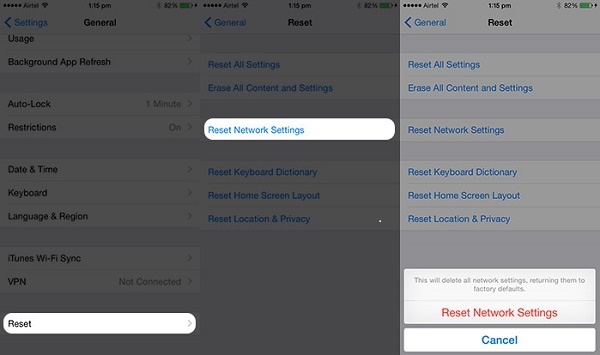
5. Slet unødvendig iCloud-backup for at rette iCloud-backup ikke vist
Ikke nok plads vil også medføre, at iCloud-backup ikke vises. Så du kan slette nogle ubrugelige ting. Følg vejledningen:
Trin 1. Tryk på "Indstillinger" på startsiden. Vælg derefter "iCloud".
Trin 2. Indtast "Storage" og tryk på "Message Storage".
Trin 3. På listen over din sikkerhedskopi skal du vælge filer, som du ikke har brug for. Klik på "Slet sikkerhedskopi".
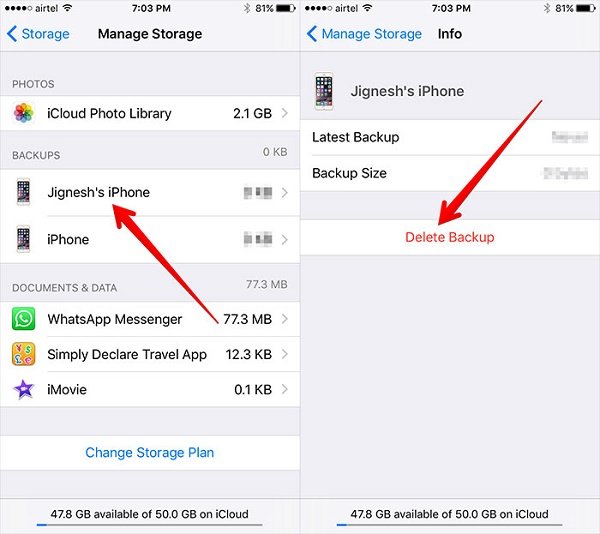
6. Opgrader iOS-systemet til at løse iCloud-backup vises ikke
Hvis du ikke opdaterer til den nyeste version af iOS, vil situationen for iCloud-backup ikke vises. Trinnene er lige så lette og lignende som før.
Trin 1. Tryk på "Indstilling" på hjemmesiden. Vælg derefter "Generelt", og gå ind på siden.
Trin 2. Find "Softwareopdatering". Derefter skal du bare installere den nyeste version.
7. Factory reset iPhone / iPad / iPod for at rette iCloud backup ikke vises
Før du nulstiller, skal du sikkerhedskopiere dit iPhone-indhold ved hjælp af iTunes. Og følg derefter trinene for at slippe af med iCloud-backup, der ikke vises.
Før du har nulstillet iPhone, havde du det bedre backup iPhone, fordi fabriks nulstilling sletter alle data og indstillinger på din iPhone.
Trin 1. Tryk på "Indstilling" på hjemmesiden. Vælg derefter "Generelt".
Trin 2. Tryk på knappen "Nulstil". Find "Slet alt indhold og indstillinger", og klik på det.
Trin 3. Indtast din adgangskode og bekræft.
Del 3. iCloud Backup viser ikke op - en alternativ måde at få adgang til
Den bedste måde at få adgang til og se iCloud backup er at bruge iPhone Data Recovery. iPhone Data Recovery er software, som genopretter iCloud-data på en computer, men også løser problemet med iCloud-backup, der ikke vises. Det er et troværdigt program til at hente filerne af iCloud backup, der ikke vises og løse problemet.
- Gendan direkte tabte data fra iPhone 15/14/13/12/11/XS/XR/X/8/7 Plus/7/6 og mere, iPad Pro/mini og iPod Touch, især de nyeste iOS 17-enheder.
- Få tilbage data fra iTunes backup og iCloud backup. Det bør være det ultimative værktøj til at hente filer, selvom det slettes ved et uheld.
- Gendan 19 filformater af iPhone, herunder kontakter, meddelelser, opkaldsposter, kalendere, noter, påmindelser, Safari bogmærker og meget mere.
- Gendannelse af utilsigtede sletninger og tabte data skyldes brudte, beskadigede og invasive iOS-enheder, ingen omtale af iCloud-backupen, der ikke vises.
- Se og hent dine slettede filer tilbage til hovedgrænsefladen.
Hvordan man Gendan slettede eller tabte filer fra iCloud Backup
Trin 1. Download iPhone Data Recovery, installer og kør det. Klik på "iPhone Data Recovery"> Vælg "Gendan fra iCloud Backup File".

Trin 2. Indtast din egen Apple-konto og adgangskode, og download den backup, du har brug for nøjagtigt.
Trin 3. I pop op-vinduet skal du vælge den datatype, du vil gendanne, og "Næste" for at begynde at scanne din iCloud-backup.

Trin 4. Når scanningen er fuldført, skal du klikke på datatypen i venstre sidebjælke og se detaljerne i det højre vindue. Markér de elementer, du vil have adgang til, og klik på "Gendan" for at gendanne iCloud-sikkerhedskopien til computeren.

Når du vil sikkerhedskopiere dine iOS-data eller ønsker at gendanne iPhone / iPad / iPod med iCloud-sikkerhedskopien, kan du blive udsat for problemet "Der opstod et problem, der muliggjorde iCloud backup". Du kan tjekke dette indlæg for at løse problemet.
Konklusion
Metoderne til, hvordan du retter iCloud-backup, der ikke vises ovenstående, er nyttige. Og iPhone Data Recovery er den bedste måde at få adgang til og se iCloud backup. Alligevel er mastering af disse metoder til stor hjælp. Når du møder problemet med iCloud backup ikke vises, vil du ikke være i et rod.
Vi håber, at denne artikel hjælper dig i det øjeblik, din iCloud-backup ikke vises.



 iPhone Data Recovery
iPhone Data Recovery iOS System Recovery
iOS System Recovery iOS Data Backup & Restore
iOS Data Backup & Restore IOS Screen Recorder
IOS Screen Recorder MobieTrans
MobieTrans iPhone Overførsel
iPhone Overførsel iPhone Eraser
iPhone Eraser WhatsApp-overførsel
WhatsApp-overførsel iOS Unlocker
iOS Unlocker Gratis HEIC Converter
Gratis HEIC Converter iPhone Location Changer
iPhone Location Changer Android Data Recovery
Android Data Recovery Broken Android Data Extraction
Broken Android Data Extraction Android Data Backup & Gendan
Android Data Backup & Gendan Telefonoverførsel
Telefonoverførsel Data Recovery
Data Recovery Blu-ray afspiller
Blu-ray afspiller Mac Cleaner
Mac Cleaner DVD Creator
DVD Creator PDF Converter Ultimate
PDF Converter Ultimate Windows Password Reset
Windows Password Reset Telefon spejl
Telefon spejl Video Converter Ultimate
Video Converter Ultimate video editor
video editor Screen Recorder
Screen Recorder PPT til Video Converter
PPT til Video Converter Slideshow Maker
Slideshow Maker Gratis Video Converter
Gratis Video Converter Gratis Screen Recorder
Gratis Screen Recorder Gratis HEIC Converter
Gratis HEIC Converter Gratis videokompressor
Gratis videokompressor Gratis PDF-kompressor
Gratis PDF-kompressor Gratis Audio Converter
Gratis Audio Converter Gratis lydoptager
Gratis lydoptager Gratis Video Joiner
Gratis Video Joiner Gratis billedkompressor
Gratis billedkompressor Gratis baggrundsviskelæder
Gratis baggrundsviskelæder Gratis billedopskalere
Gratis billedopskalere Gratis vandmærkefjerner
Gratis vandmærkefjerner iPhone Screen Lock
iPhone Screen Lock Puslespil Cube
Puslespil Cube





